
Hämta objekt från webben med Safari på datorn
Hämta musik, PDF-filer, program och andra objekt genom att klicka på länkar på webbsidor.
Viktigt: Om du hämtar något som innehåller programvara visas ett varningsmeddelande när du öppnar objektet. För säkerhets skull bör du inte öppna objektet om du inte förväntade dig att det skulle vara ett program eller om det inte kommer från en pålitlig källa.
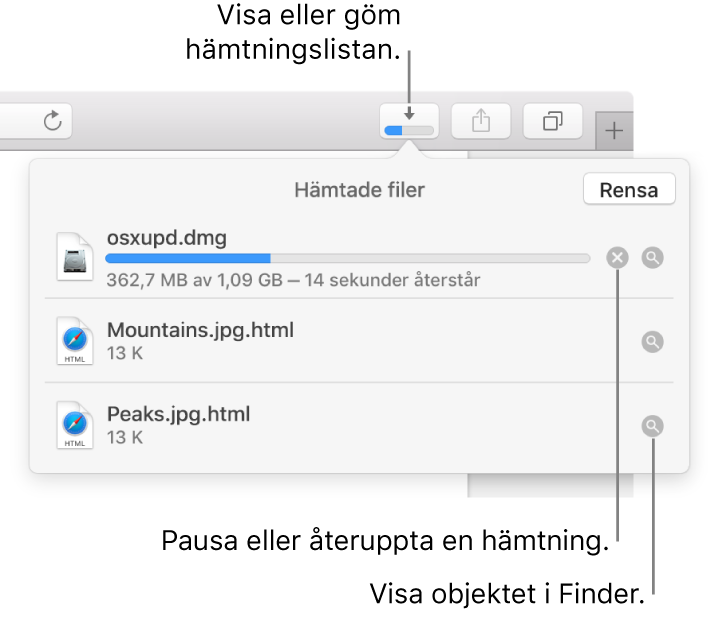
Hämta ett objekt
I Safari
 på datorn klickar du på allt som är identifierat som en hämtningslänk eller så kontroll-klickar du på en bild eller annat objekt på sidan.
på datorn klickar du på allt som är identifierat som en hämtningslänk eller så kontroll-klickar du på en bild eller annat objekt på sidan.Välj Hämta länkad fil (Vissa webbsidesobjekt kan inte hämtas.)
Safari packar upp komprimerade filer (t.ex. .zip-filer) efter att de hämtats.
Obs! Om du hämtar ett objekt som du har hämtat tidigare tar Safari bort den gamla dubbletten, så att den inte tar upp utrymme på datorn. Se Optimera lagringsutrymme på datorn.
Se hämtade objekt
I Safari
 på datorn klickar du på knappen för visning av hämtade filer
på datorn klickar du på knappen för visning av hämtade filer  längst upp till höger i Safari-fönstret.
längst upp till höger i Safari-fönstret. Knappen syns inte om listan över hämtade filer är tom.
Gör något av följande:
Pausa en hämtning: Klicka på stoppknappen
 till höger om filnamnet i hämtningslistan. Återuppta hämtningen genom att klicka på fortsättningsknappen
till höger om filnamnet i hämtningslistan. Återuppta hämtningen genom att klicka på fortsättningsknappen  .
.Hitta ett hämtat objekt på datorn: Klicka på förstoringsglaset
 bredvid filnamnet i hämtningslistan. Om du flyttar på en hämtad fil eller ändrar plats för hämtade filer efter hämtningen kan inte Safari hitta filen.
bredvid filnamnet i hämtningslistan. Om du flyttar på en hämtad fil eller ändrar plats för hämtade filer efter hämtningen kan inte Safari hitta filen.Tips: Ändra var hämtade objekt lagras på datorn genom att välja Safari > Inställningar, klicka på Allmänt, klicka på popupmenyn Filhämtningsplats och välja en plats.
Rensa listan över hämtade filer: Klicka på Rensa i hämtningslistan. Ta bort ett objekt genom att kontroll-klicka på det och välja Ta bort från listan.
Som förval tar Safari bort ett objekt efter en dag. Du kan ändra när hämtade objekt tas bort automatiskt genom att välja Safari > Inställningar, klicka på Allmänt, klicka på popupmenyn Ta bort objekt från filhämtningslistan och välja ett alternativ.